ICloud-avainnipun salasanan löytäminen ja palauttaminen
"I Unohdin avainnipun salasanani Macilla"...enkä pääse käsiksi olemassa oleviin kirjautumistietoihin, voiko joku auttaa?" Applen tuotteiden sisäänrakennettuna salasananhallintana iCloud Keychain on suunniteltu tallentamaan laitteellesi rekisteröityneet kirjautumistunnuksesi ja salasanasi. Lisäksi se voi synkronoida tiedot kaikkien Apple-laitteidesi välillä. Tässä artikkelissa selitetään, mitä voit tehdä, jos et muista iCloud Keychain -salasanaasi.
SIVUN SISÄLTÖ:
Osa 1: Mikä avainnipun salasana on
iCloud-avainnippu on Applen oletussovellus, jonka avulla voit tallentaa ja synkronoida laitteellasi käyttämiesi verkkosivustojen ja palveluiden kirjautumistiedot. Kun rekisteröidyt tai kirjaudut sisään uudelle verkkosivustolle, sinua pyydetään tallentamaan ja hallitsemaan sitä. Kun seuraavan kerran vierailet verkkosivustolla, tietokoneesi täyttää salasanan automaattisesti.
Viimeaikaisten Mac-päivitysten myötä avainnipun salasana on lukittu Mac-käyttäjän salasanaan, joten oletusarvoisille avainnipuille ei voi enää asettaa erillistä salasanaa. Voit kuitenkin edelleen luoda mukautettuja avainnippuja ja itsenäisiä salasanoja.
Kun käytät tai muutat tallennettuja salasanoja Avainnipussa, sinua pyydetään vahvistamaan henkilöllisyytesi Avainnipun salasanalla. Oletusarvoisesti Avainnipun salasana on sama kuin Mac-käyttäjän salasana. Jos olet kadottanut tai nollannut käyttäjäsalasanan, kirjautumistiedot eivät enää ole synkronoituja.
Osa 2: Avaimenperän salasanan nollaaminen Macissa
Kuten aiemmin mainittiin, avainnipun salasana voi olla sama kuin Mac-kirjautumissalasanasi. Lisäksi voit käyttää erillistä avainnipun salasanaa. Se määrittää, miten voit nollata unohtuneen Apple Keychain -salasanan.
Avainnipun salasanan nollaaminen vaihtamalla käyttäjän salasana
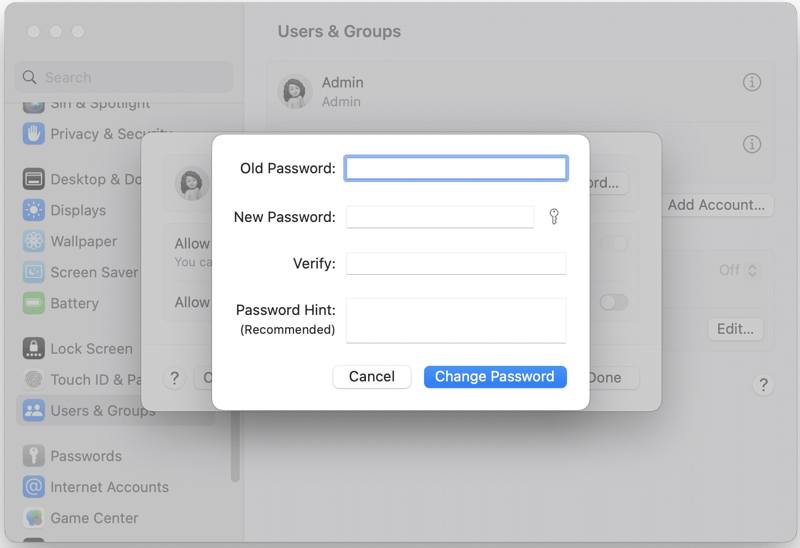
Vaihe 1. Siirry omena valikosta ja valitse Järjestelmäasetukset or Järjestelmäasetukset.
Vaihe 2. Valita Käyttäjät ja ryhmät Ja napsauta tiedot i-kuvakkeella varustettua painiketta tilisi vieressä.
Vaihe 3. Valitse Muuta salasana -painiketta. Anna vanha Mac-salasana.
Vaihe 4. Syötä sitten uusi salasana, vahvista se, jätä salasanavihje ja napsauta Muuta salasana -painike Macin kadonneen avainnipun salasanan nollaamiseksi.
Huomautus: Jos sinulla on käyttäjätili, voit vaihtaa vain oman salasanasi. Jos sinulla on järjestelmänvalvojan tili, voit nollata muiden käyttäjätilien salasanat.
Avainnipun salasanan nollaaminen mukautettuihin avainnipuihin
Et voi muuttaa oletusarvoisten avainnipujen, kuten kirjautumisen ja iCloudin, salasanaa Avainnipun käytössä. Voit kuitenkin nollata mukautettujen avainnipujen salasanan. Tämä ei muuta Macin kirjautumissalasanaasi.
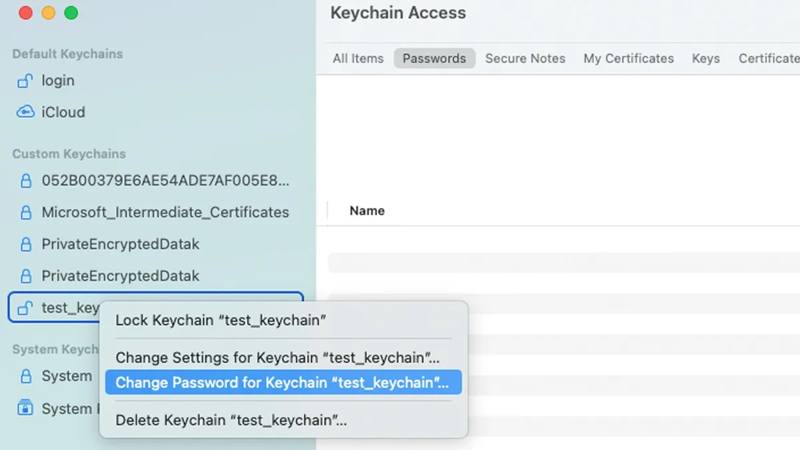
Vaihe 1. Siirry Sovellukset kansio ja avaa Avainnipun käyttö -appi.
Vaihe 2. Napsauta hiiren kakkospainikkeella vasemman sivupalkin mukautettua avainnippua ja valitse Vaihda salasana avainnipulle kontekstivalikosta.
Vaihe 3. Aseta nyt uusi salasana, anna se uudelleen ja palauta unohtunut avainnipun salasana.
Kuinka palauttaa oletusarvoinen avainnipun salasana
Jos olet unohtanut Apple Keychain -salasanasi eikä se ole sama kuin Mac-kirjautumissalasanasi, sinun on nollattava Keychain kokonaan. Tämä poistaa kaikki tallennetut salasanat ja kirjautumistiedot ja asettaa Keychain-salasanan Mac-käyttäjän salasanaksi.
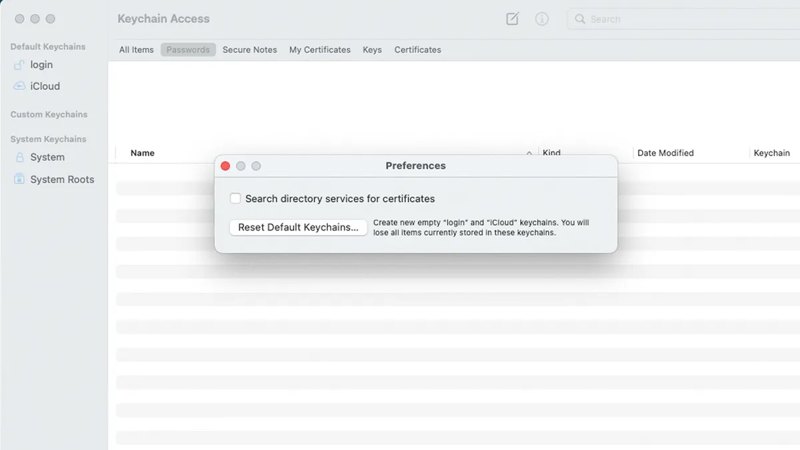
Vaihe 1. Suorita Avainnipun käyttö -appi Macillasi.
Vaihe 2. Siirry Avainnipun käyttö valikko näytön yläreunassa ja valitse Asetukset.
Vaihe 3. Valitse Palauta oletusavainniput -painiketta ponnahdusikkunassa. Anna pyydettäessä nykyinen Mac-käyttäjän salasanasi ja napsauta OK.
Vaihe 4. Siirry omena valikosta ja valitse Käynnistä uudelleen käynnistääksesi Macin uudelleen prosessin loppuun saattamiseksi.
Kuinka palauttaa unohtunut avainnipun salasana komennoilla
Jos et pysty nollaamaan unohtunutta avainnipun salasanaasi Macillasi, Pääte-appi on toinen vaihtoehto. Sen avulla voit vaihtaa salasanan järjestelmäkomennolla noudattamalla alla olevia ohjeita.
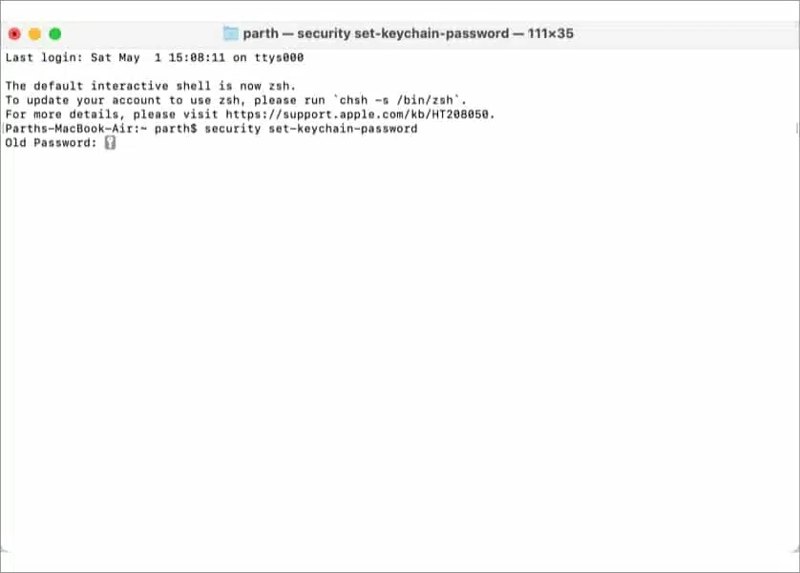
Vaihe 1. Avaa Pääte-sovellus kohdasta Sovellukset kansio.
Vaihe 2. Kirjoita komento suojaus set-keychain-password ja paina Palata painiketta näppäimistöllä.
Vaihe 3. Kirjoita vanha salasana, kirjoita uusi salasana ja vahvista se.
Osa 3: Uuden avainnipun salasanan luominen
Macissa on kahdenlaisia avainnippuja: oletusavainnippuja ja mukautettuja avainnippuja. Oletusavainnippujen salasana on lukittu Mac-käyttäjän salasanaasi, mutta voit asettaa eri salasanat mukautetuille avainnippuille.
Vaihe 1. Avaa Avainnipun käyttö -appi laitteellasi. Sovellukset kansio.
Vaihe 2. Siirry filee valikosta ja valitse Uusi avaimenperä listalla.
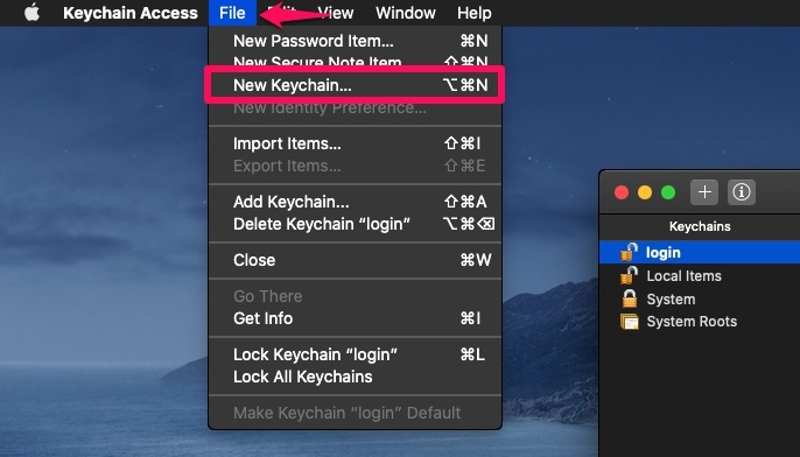
Vaihe 3. Jätä uudelle avainnipulle nimi ja napsauta luoda painiketta.
Vaihe 4. Seuraavaksi näkyviin tulee salasanavalintaikkuna. Syötä uusi salasana ja vahvista se. Napsauta OK -painiketta vahvistaaksesi toiminnon.
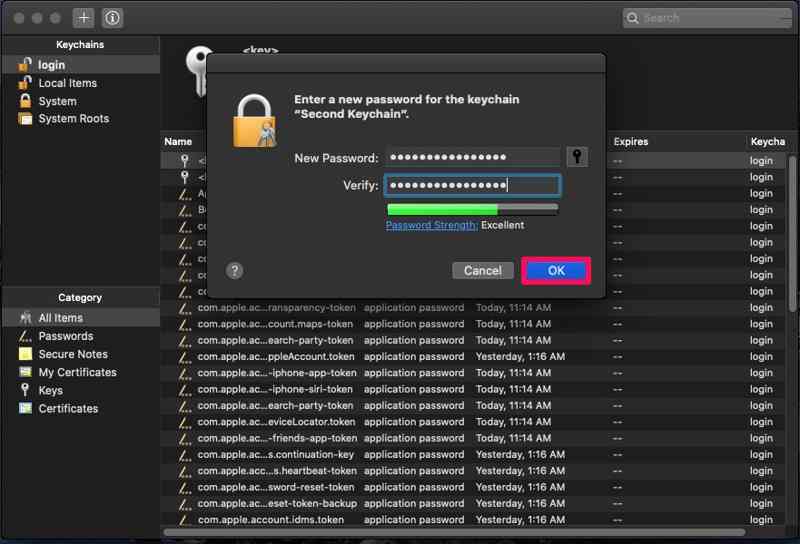
Vaihe 5. Nyt sinun pitäisi nähdä uusi avainnippu vasemmassa sivupalkissa, jonka salasana on eri kuin Mac-käyttäjän salasana.
Suositus: Paras iPhone-salasanan lukituksen avaaja

Vaikka avainnippu on kätevä tapa tallentaa, hallita ja synkronoida kirjautumistietoja ja salasanoja kaikissa Apple-tuotteissasi, se ei ole käytettävissä kaikille salasanoille. Se ei voi tallentaa iPhonen lukitusnäytön salasanaa. Siksi menetät pääsyn laitteeseesi, kun unohdat iPhonen salasanasi. Hyvä uutinen on, että Apeaksoft iOS Unlocker voi auttaa sinua avaamaan laitteen lukituksen, vaikka olisit unohtanut salasanasi.
Lopullinen tapa avata iPhone, jos unohdit iPhone-salasanan
- Ohita iPhonen lukitusnäyttö kolmella vaiheella.
- Saatavilla numerokoodeille, kasvotunnistuksille ja kosketustunnistuksille.
- Avaa iPhone ilman mitään rajoituksia.
- Tarjoa bonusominaisuuksia, kuten ruutuajan poisto.
- Tukee iOS:n ja iPadOS:n uusimpia versioita.
Suojattu lataus
Suojattu lataus

Yhteenveto
Tässä artikkelissa on selitetty, miten avainnipun salasanan löytäminen MacillaEsiasennettuna salasananhallintaohjelmana Keychain Access suojaa kirjautumissalasanasi Mac-käyttäjän salasanallasi. Voit vaihtaa ja nollata Keychain-salasanan eri tilanteissa. Apeaksoft iOS Unlocker antaa sinun avata iPhonesi lukituksen, kun olet unohtanut salasanasi. Jos sinulla on muita kysymyksiä tästä aiheesta, jätä viestisi tämän viestin alle, niin vastaamme siihen pian.
Aiheeseen liittyvät artikkelit
Jos iPhonesi on lukittu ja haluat tietää, mistä voit avata sen, olemme koonneet turvallisimman ja helpoimman oppaan iPhonesi lukituksen avaamiseen.
Kun laitteesi sanoo, että iPhonesi on lukittu omistajalleen, älä huoli. Se ei tarkoita, että puhelimesi olisi kuollut. Oikeilla työkaluilla laitteesi voidaan palauttaa.
Jos aktivointilukko estää sinua pääsemästä iPadiin etkä muista salasanaa, tässä artikkelissa on neljä tapaa ohittaa se.
Jos unohdit iPhonen tai iPadin salasanan, voit oppia viisi parasta iPhonen lukituksen avaussovellusta artikkelistamme.

